Deaktiver overclocking-software og fjern belastningen på din pc
- Autopilot.dll er en kritisk komponent i Windows 11, der tillader programmer at kommunikere med hinanden.
- Hvis der er et problem med denne DLL, vil det påvirke alle de programmer, der er afhængige af, at den fungerer korrekt og kan forårsage problemer såsom langsom ydeevne eller endda nedbrud.
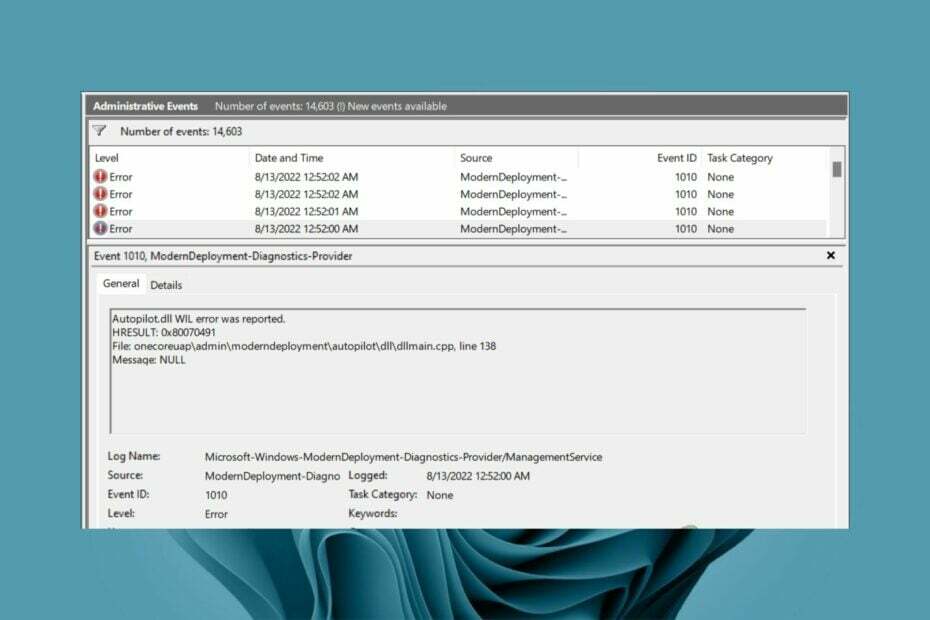
xINSTALLER VED AT KLIKKE PÅ DOWNLOAD FIL
Denne software vil reparere almindelige computerfejl, beskytte dig mod filtab, malware, hardwarefejl og optimere din pc til maksimal ydeevne. Løs pc-problemer og fjern virus nu i 3 nemme trin:
- Download Restoro PC Repair Tool der følger med patenterede teknologier (patent tilgængeligt her).
- Klik Start scanning for at finde Windows-problemer, der kan forårsage pc-problemer.
- Klik Reparer alle for at løse problemer, der påvirker din computers sikkerhed og ydeevne.
- Restoro er blevet downloadet af 0 læsere i denne måned.
Autopilot.dll-fejlen opstår, når der er et problem med DLL-filen, eller den bliver ødelagt på grund af andre årsager, som f.eks.
manglende DLL-filer. Det kan også være forårsaget af visse programmer, der er inkompatible med Windows.De fleste brugere, der rapporterede Autopilot.dll-fejlen, associerede den for det meste med Event Viewer og sagde, at den var ledsaget af fejlkoden 0x80070491. Vi har allerede fastslået, at DLL-filer er vigtige i driften af applikationer, så lad os se på, hvordan man omgår denne fejl.
Hvad er Microsoft Autopilot?
Microsoft Autopilot er en skybaseret tjeneste, der hjælper dig med at implementere og administrere Windows-enheder. Det er en fantastisk måde at automatisere implementeringen af virksomhedsejede enheder, herunder pc'er, tablets og telefoner.
Autopilot tilbyder også en række overvågningstjenester, der giver dig mulighed for at få indsigt i, hvordan din applikation klarer sig i produktionen. Det giver også bedste praksis til at skabe højtilgængelige arkitekturer til dine applikationer.
Hvorfor opstår Autopilot.dll-fejlen?
Hvis du opdager Autopilot.dll-fejlen, kan dit system være i fare, og du vil opleve hyppige nedbrud eller tilfældige nedlukninger. Nedenfor er nogle årsager, der kan udløse fejlen:
- Forældet OS – Hvis du bruger en ældre version af Windows på din computer, kan det være muligt, at Autopilot.dll-filen er blevet beskadiget på grund af en fejl i dens kode. Du skal opgrader til Windows 11 eller den seneste version.
- Inkompatibel software – Hvis du begyndte at opleve dette problem lige efter at have installeret et nyt program, står du muligvis over for nogle kompatibilitetsproblemer.
- Overclocker din pc – Overclocking kan få mere ydeevne ud af din hardware, men det er ikke uden risici, da du udsætter dig selv for potentiel skade på din processor.
- Microsoft-tjenester – Der kan være et problem med Microsoft Assistant-tjenesten, der forårsager denne fejl.
Hvordan kan jeg rette Autopilot.dll WIL-fejlen i Windows 11?
1. Se efter Windows-opdateringer
- Tryk på Windows tast og klik på Indstillinger.

- Vælg Windows opdatering i venstre rude, og klik derefter på Søg efter opdateringer.

- Klik på Download og installer hvis muligt.
Hvis der er nogen opdateringer, skal du genstarte din pc, når de er færdige med at installere, og kontrollere, om Autopilot.dll WIL-fejl blev rapporteret meddelelsen vises stadig.
2. Sluk for Microsoft Account Log-in Assistant Service
- Tryk på Windows nøgle, type Tjenester i søgefeltet, og klik Åben.

- Find Microsoft Account Log-in Assistant Service, højreklik på den og vælg Ejendomme.

- Klik på Opstartstype, og vælg i rullemenuen handicappet.

- Under Tjenester status, Klik på Hold op.

- Klik ansøge og så Okay for at gemme ændringerne.
Da en sektion af brugere også rapporterede, at denne fejl var et resultat af at logge ind på Microsoft-tjenester såsom Office og OneDrive, kan deaktivering af tjenesten hjælpe med at slippe af med Autopilot.dll WIL-fejl blev rapporteret besked.
3. Kør kommandoen DISM
- Tryk på Windows nøgle, type cmd i søgefeltet, og klik Kør som administrator.

- Indtast følgende kommandoer og tryk Gå ind efter hver enkelt:
DISM /Online /Cleanup-Image /CheckHealthDISM /Online /Cleanup-Image /ScanHealthDISM /Online /Cleanup-Image /RestoreHealth
- Genstart din pc.
- 0x800b010a Fejlkode: 5 måder at løse det på
- Obs.dll mangler: Sådan rettes fejlen hurtigt
- 0x8007010b: Sådan rettes denne Windows Update-fejl i 4 trin
- Softwareopdatering mislykkedes (0x87d00664): Sådan rettes det
- 0x0000000a: Sådan rettes denne blå skærm-fejl
4. Kør SFC-scanningen
- Tryk på Windows nøgle, type cmd i søgefeltet, og klik Kør som administrator.

- Indtast følgende kommando og tryk Gå ind:
sfc /scannow
De fleste brugere, der gik denne vej, rapporterede, at fejlen var væk, da de genstartede deres pc'er. Dette affødte dog en ny fejl, hvor computeren nu tager længere tid at starte.
Ekspert tip:
SPONSORERET
Nogle pc-problemer er svære at tackle, især når det kommer til beskadigede arkiver eller manglende Windows-filer. Hvis du har problemer med at rette en fejl, kan dit system være delvist ødelagt.
Vi anbefaler at installere Restoro, et værktøj, der scanner din maskine og identificerer, hvad fejlen er.
Klik her for at downloade og begynde at reparere.
Hvis du oplever et lignende problem, så tøv ikke med at tjekke vores ekspertguide til, hvordan du gør det løse problemet med langsom opstart i Windows 11.
- 0x800b010a Fejlkode: 5 måder at løse det på
- Obs.dll mangler: Sådan rettes fejlen hurtigt
- 0x8007010b: Sådan rettes denne Windows Update-fejl i 4 trin
- Softwareopdatering mislykkedes (0x87d00664): Sådan rettes det
- 0x0000000a: Sådan rettes denne blå skærm-fejl
5. Deaktiver overclocking
- Gå ind i BIOS-tilstand. (De specifikke nøgler er forskellige for hver producent, så sørg for at bekræfte fra den officielle hjemmeside).
- Naviger til Overclocking muligheder og lokaliser XMP.

- Deaktiver denne funktion, genstart din pc og kontroller, om problemet fortsætter.
Overclocking er en proces til at øge din computers ydeevne ved at øge dens clockhastighed. Hvis du bruger et grafikkort til spil, kan overclocking resultere i overophedning af dit system.
Dette kan igen forårsage software- og hardwareproblemer som nedbrud af spil og apps og fejl i Windows 11, der gør din pc ustabil.
Så hvis du bruger et overclocket grafikkort, anbefaler vi, at du deaktiverer overlocking i et stykke tid, indtil problemet er løst fuldstændigt, fordi det kan være årsag til denne fejl.
6. Geninstaller Windows
Nogle gange er dette problem forårsaget af beskadigede filer i operativsystemet. Du har måske ikke andet valg end at geninstaller Windows hvis den er beskadiget. Inden du hopper skib, anbefaler vi dog, at du start Windows i fejlsikret tilstand og kontroller, om problemet fortsætter.
Husk at sikkerhedskopiere alle dine filer før du geninstallerer Windows for at undgå at miste vigtige filer. Hvis du ofte støder på DLL-fejl, bør du overveje at installere DLL reparationsværktøjer. Disse er nyttige, da de arbejder automatisk med at reparere ødelagte, beskadigede og manglende DLL-filer.
Andre steder kan du også støde på Vcruntime140.dll blev ikke fundet fejl, så du er velkommen til at tjekke vores detaljerede artikel om, hvordan du løser dette problem.
Hvis du har løst ovenstående fejl med en løsning, der ikke er nævnt her, vil vi meget gerne høre om det i kommentarfeltet nedenfor.
Har du stadig problemer? Løs dem med dette værktøj:
SPONSORERET
Hvis ovenstående råd ikke har løst dit problem, kan din pc opleve dybere Windows-problemer. Vi anbefaler download af dette PC-reparationsværktøj (vurderet til Great på TrustPilot.com) for nemt at løse dem. Efter installationen skal du blot klikke på Start scanning knappen og tryk derefter på Reparer alle.


